TÙY CHỈNH OPTION TRONG EXCEL 2010
Bài này thuộc phần 13 của 13 phần trong serie Excel 2010
Bài 7: Bài hôm nay chúng ta biết cách tùy chỉnh option trong Excel 2010 như: Hiển thị đường phân trang, hiển thị công thức, hiển thị mô tả công thức, ẩn số 0 trong cell, hiển thị thanh cuộn dọc nagng, hiển thị chú thích...
1. Hiển thị đường phân trang
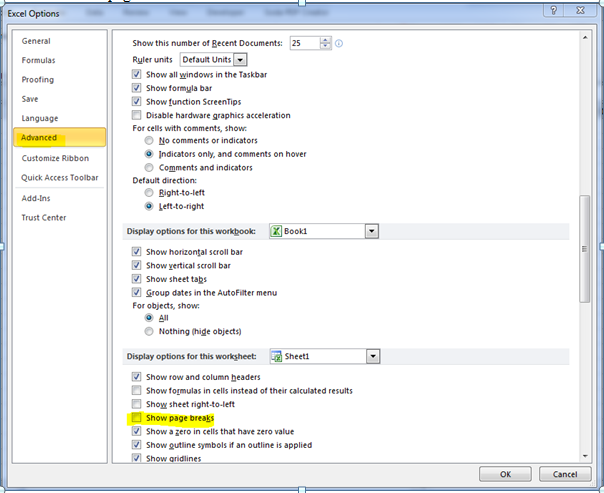
2. Hiển thị thanh công thức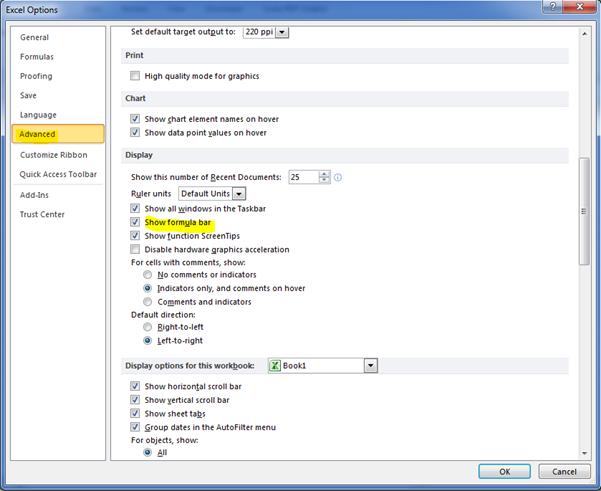
3. Hiển thị mô tả công thức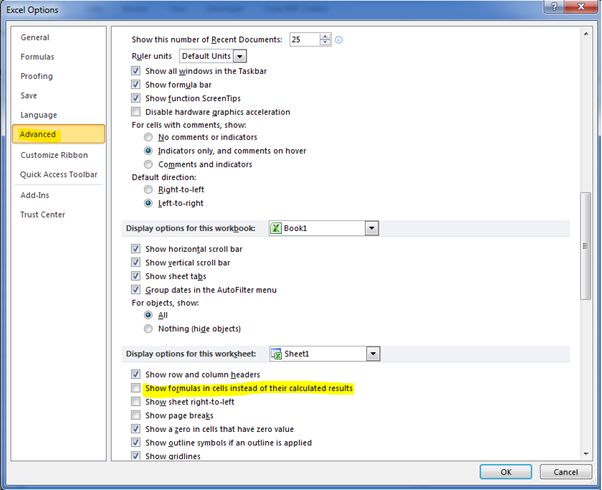
Vd: Hiển thị công thức không phải hiển thị giá trị
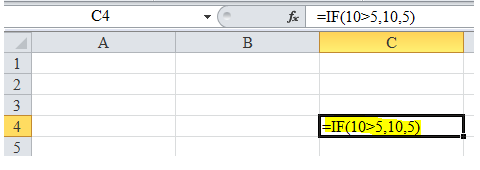
4. Ẩn số 0 trong Cell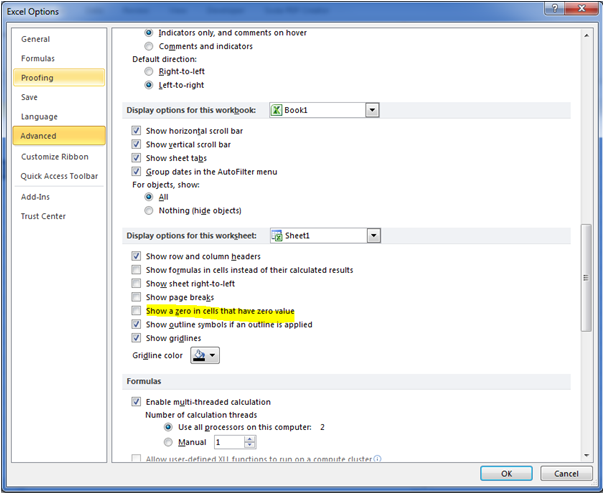
5. Hiển thị thanh cuộn dọc – ngang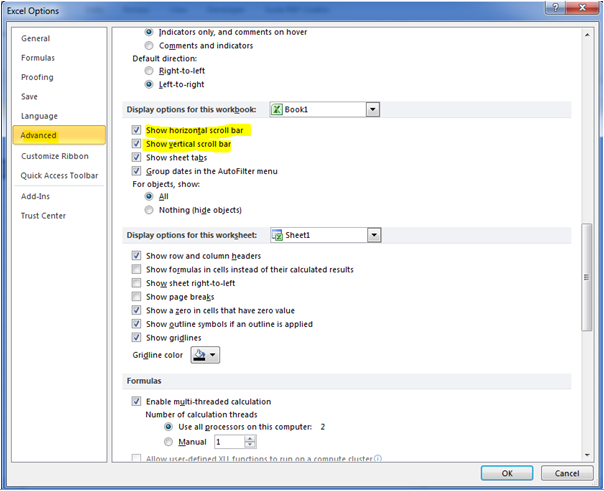
6. Hiển thị chú thích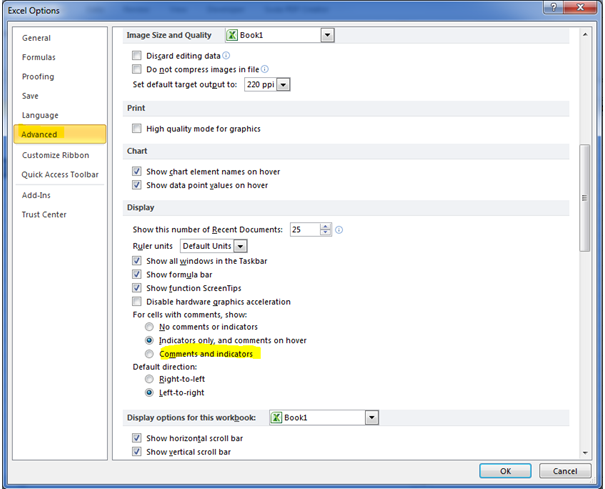
7. Không tự động hoàn tất dự liệu trong cell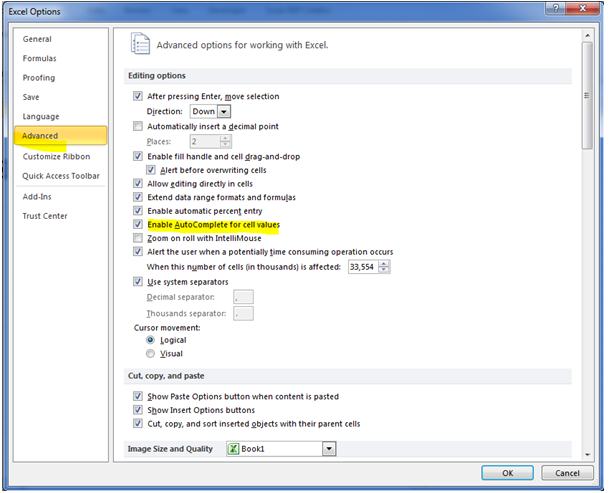
Vd: Tự động hoàn tất dữ liệu
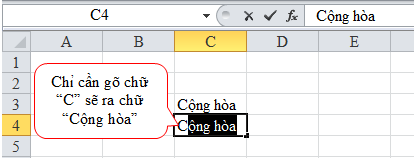
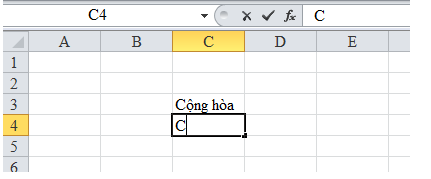
8. Dùng phím giữa của Mouse để phóng to, thu nhỏ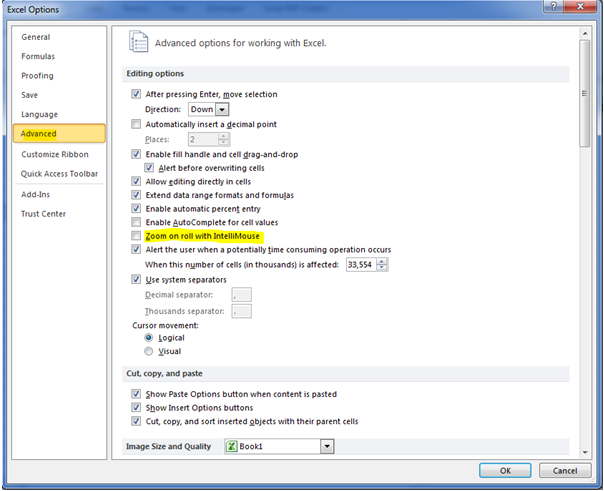
9. Hướng dịch chuyển của Mouse sau khi Enter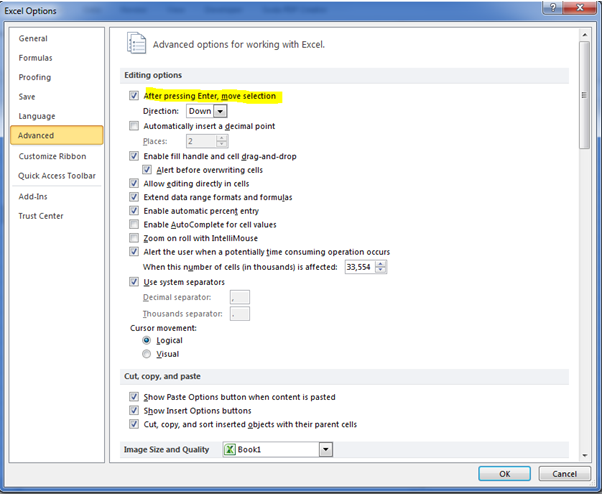
10. Thư mục lưu trữ mặc định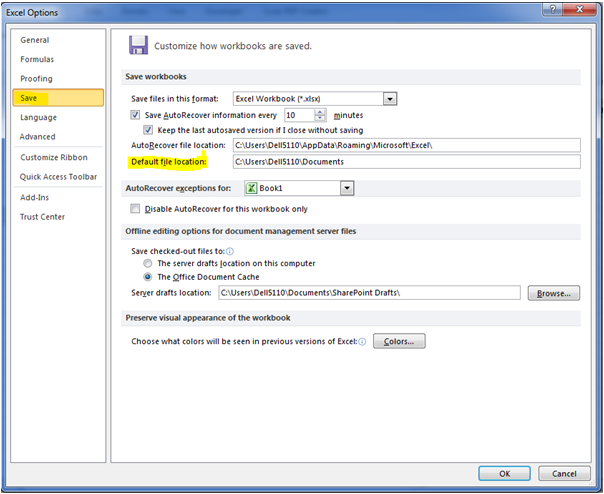
11. Font chữ, cở chữ mặc định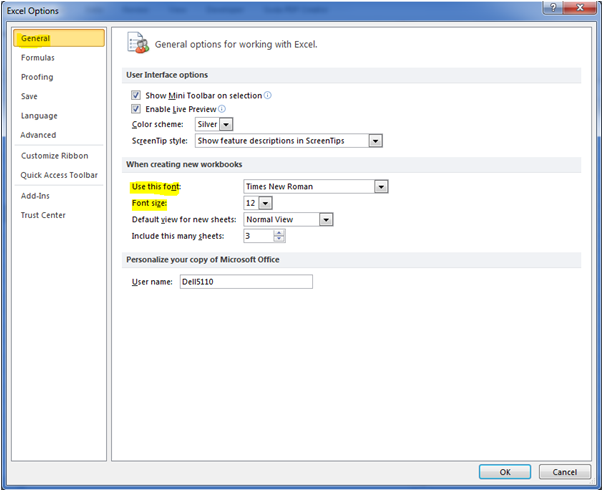
12. Số Sheet mặc định cho File mới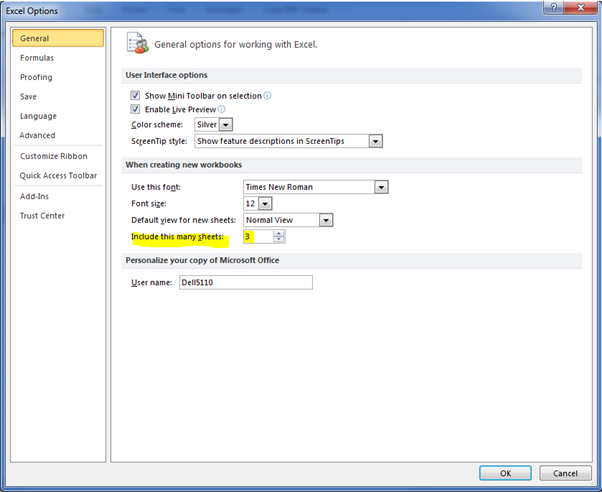
13. Thiết lập danh sách tự động dùng để cho sắp xếp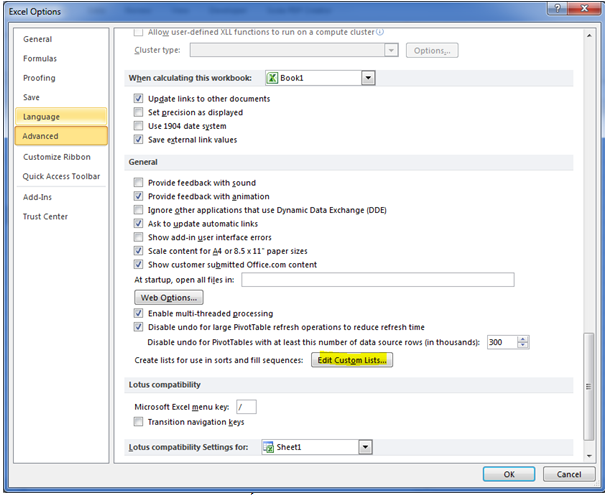
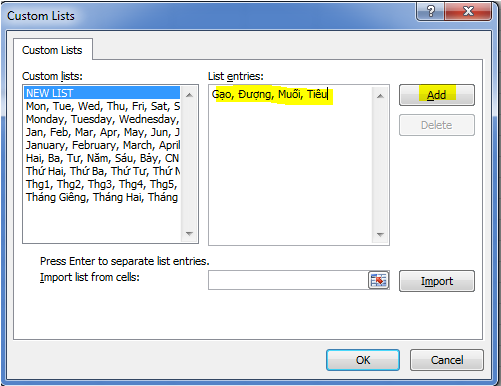
14. Đánh dấu ô lỗi bằng màu xanh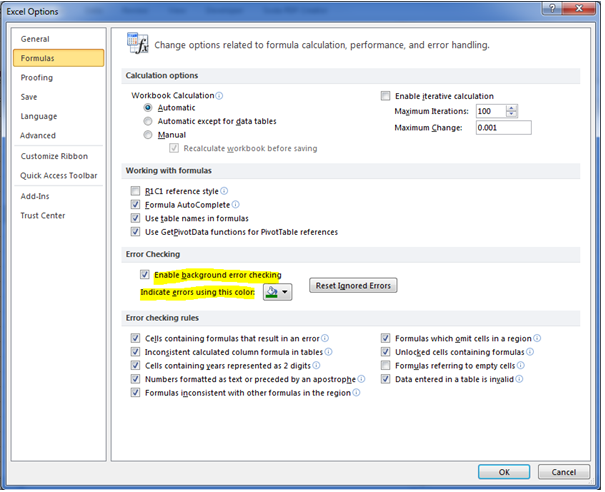
15. Thiết lập thời gian định kỳ tự động lưu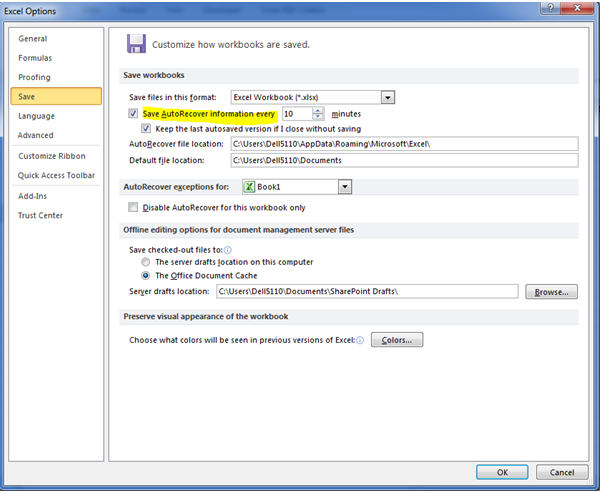
- File – Options – Advanxed - Display options for this worksheet –
- Show page breaks
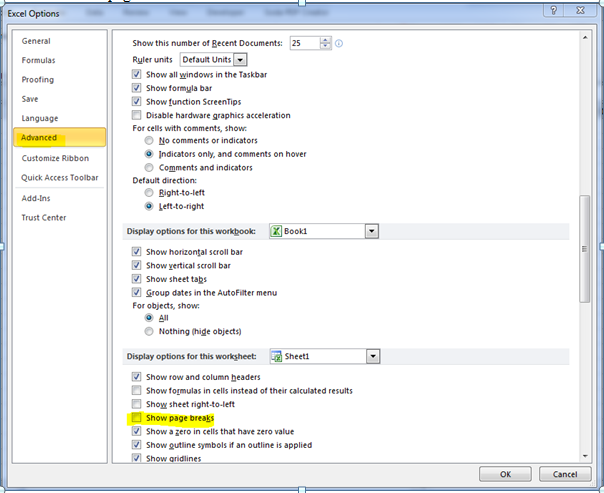
2. Hiển thị thanh công thức
- File – Options – Advanxed -Display - Show farmula bar
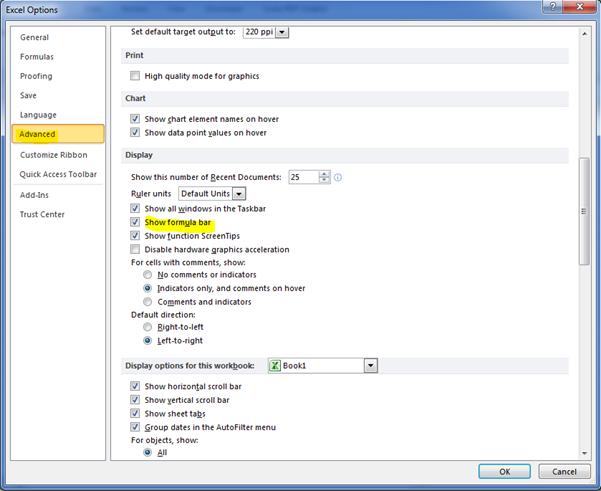
3. Hiển thị mô tả công thức
- File – Options – Advanxed - Display options for this worksheet –
- Show formulas in cells instead of their calculated results
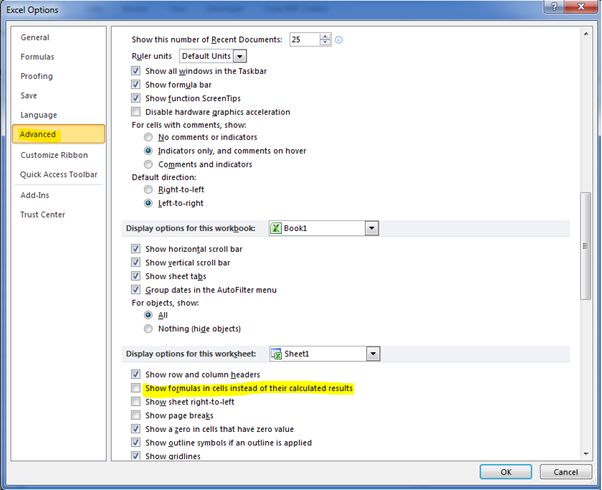
Vd: Hiển thị công thức không phải hiển thị giá trị
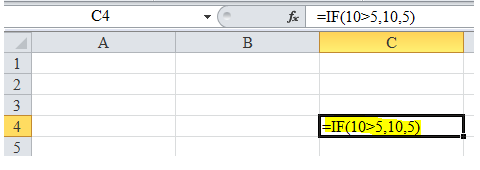
4. Ẩn số 0 trong Cell
- File – Options – Advanxed - Display options for this worksheet –
- Show a zero in cells that have zero value
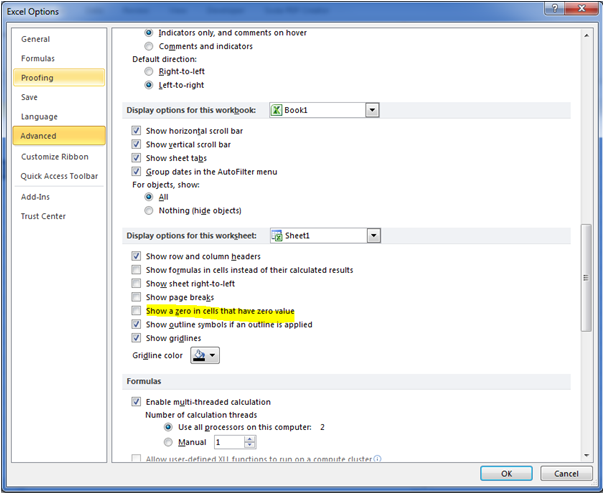
5. Hiển thị thanh cuộn dọc – ngang
- File – Options – Advanxed - Display options for this worksheet –
- Show horizontal scroll bar
- Show vwrtical scroll bar
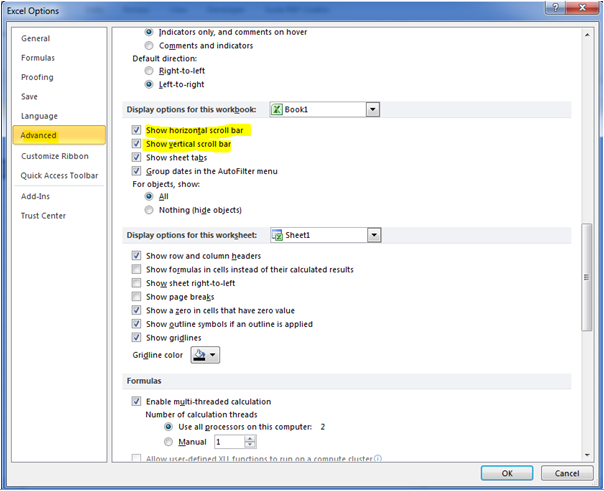
6. Hiển thị chú thích
- File – Options – Advanxed - Display - Comments and indicators
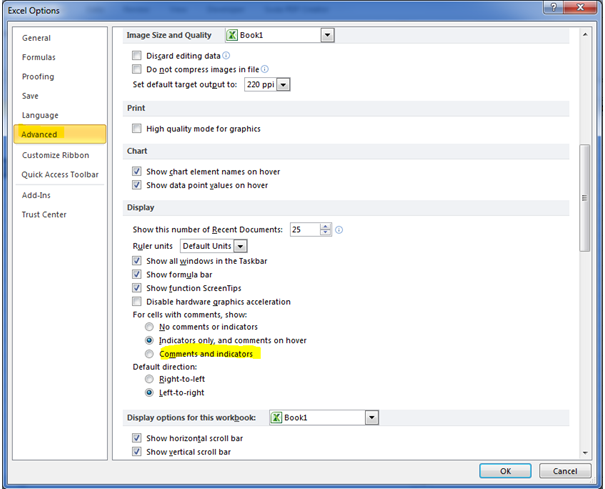
7. Không tự động hoàn tất dự liệu trong cell
- File – Options – Advanxed – Editting options –
- Enable AutoComplete for values
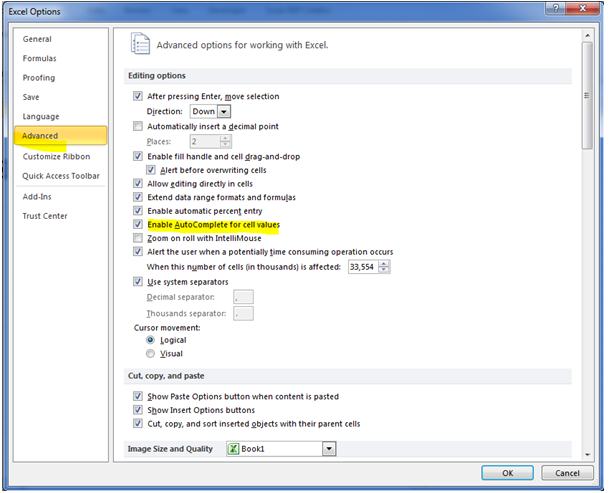
Vd: Tự động hoàn tất dữ liệu
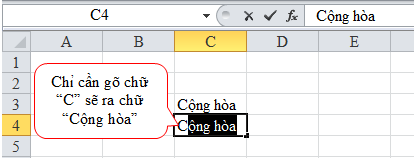
- Không tự động hoàn tấn dữ liệu
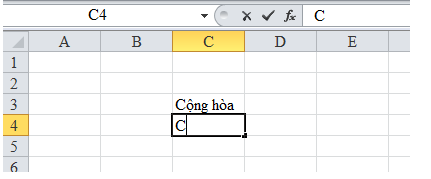
8. Dùng phím giữa của Mouse để phóng to, thu nhỏ
- File – Options – Advanxed – Editing options –
- Zoom on roll with IntelliMouse
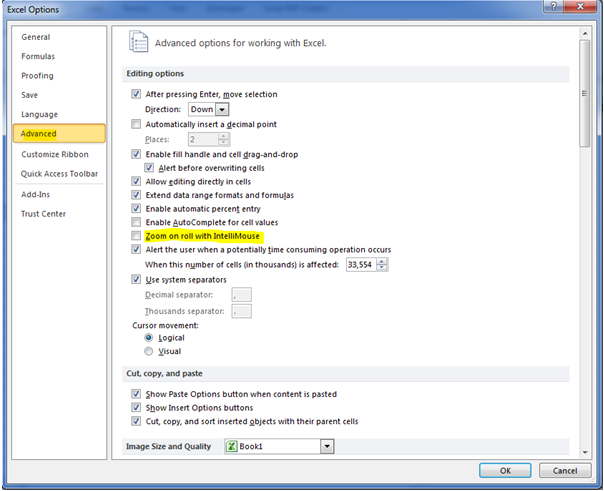
9. Hướng dịch chuyển của Mouse sau khi Enter
- File – Options – Advanxed – Editing options –
- After pressing Enter, move selection
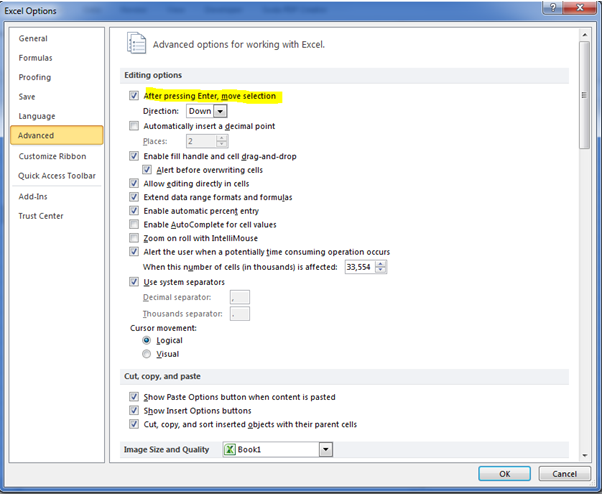
10. Thư mục lưu trữ mặc định
- File – Options – Save – Default file location:
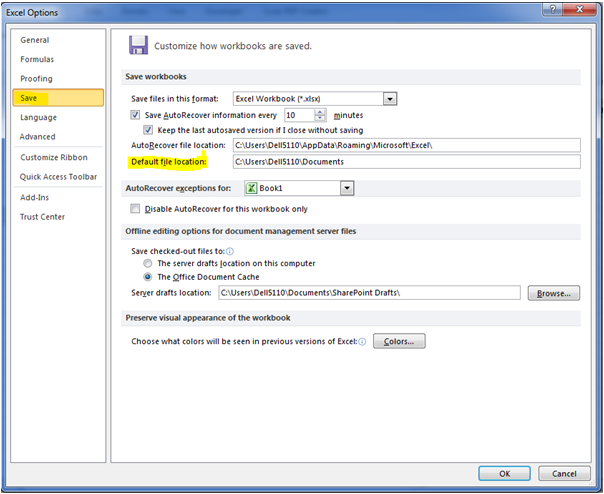
11. Font chữ, cở chữ mặc định
- File – Options – General
- Use this font:
- Font size:
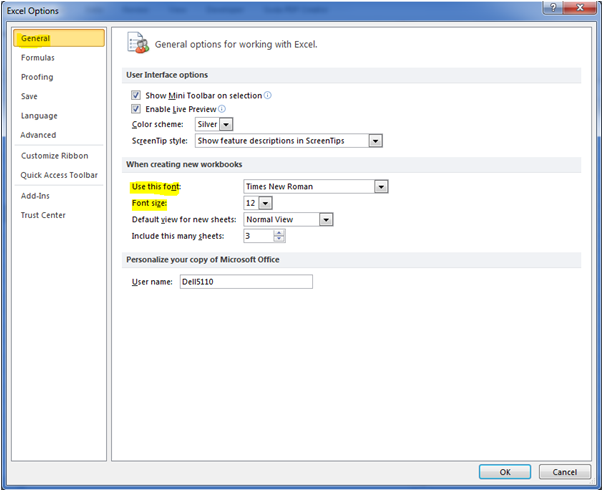
12. Số Sheet mặc định cho File mới
- File – Options – General – Include this many sheets:
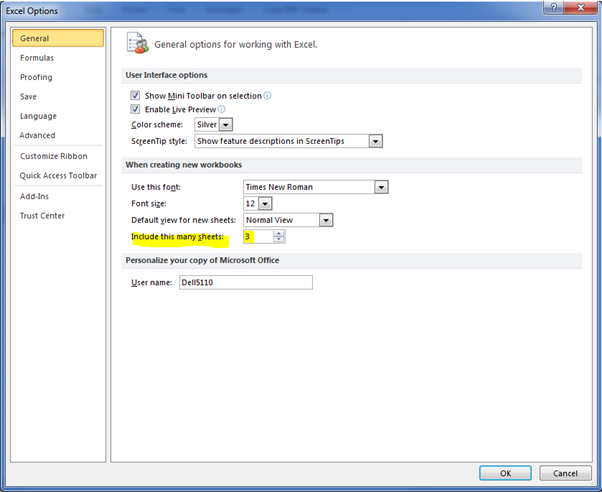
13. Thiết lập danh sách tự động dùng để cho sắp xếp
File – Options – Advanxed – General – Edit Custom Lists...
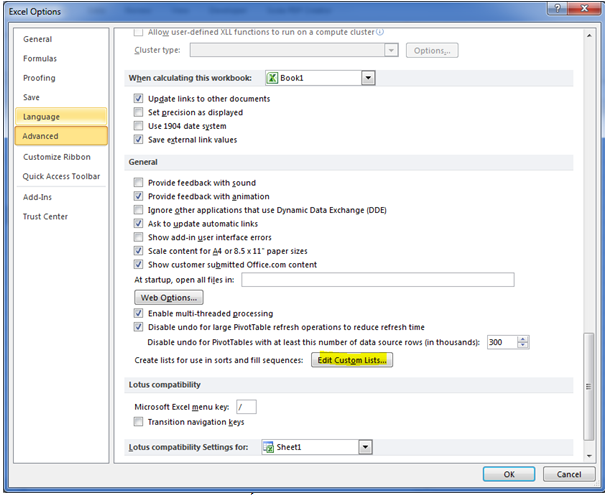
- Nhập danh sách vào List entries và nhấn Add
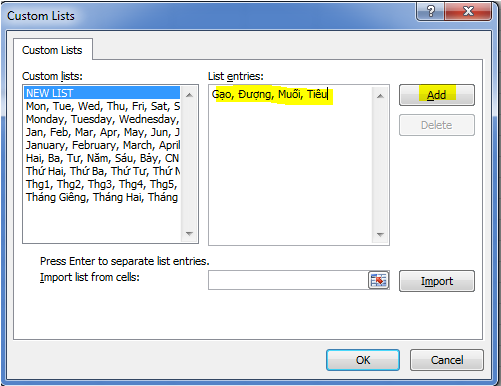
14. Đánh dấu ô lỗi bằng màu xanh
- File – Options – Formulas – Error Checking – Enable background error checking – Indicate errors using this color:
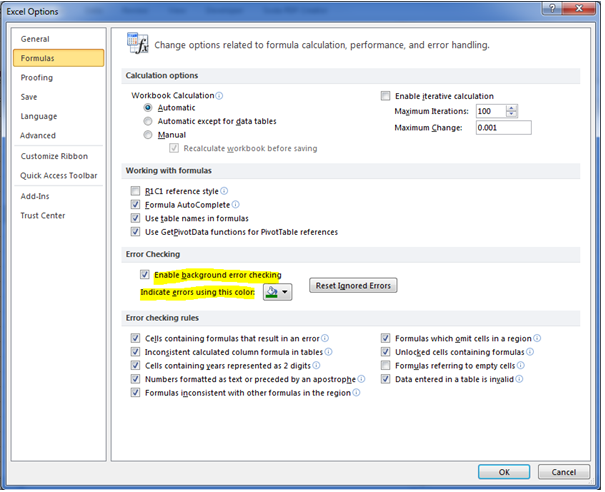
15. Thiết lập thời gian định kỳ tự động lưu
- File – Options – Save – Save workbooks – Save AutoRecover information every
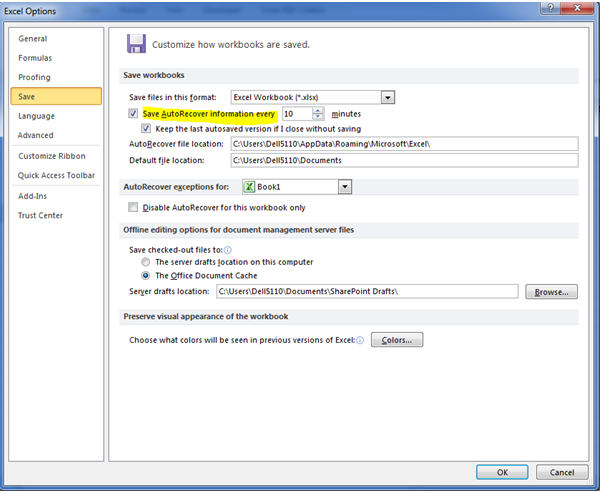
Tác giả bài viết: Minh Lợi
Từ khóa: Font chữ, Hiển thị đường phân trang, Hiển thị thanh công thức, Hiển thị mô tả công thức, Ẩn số 0 trong Cell, Hiển thị thanh cuộn dọc ngang, Hiển thị chú thích, Không tự động hoàn tất dữ liệu trong cell, Dùng phím giữa của Mouse để phóng to, thu nhỏ, Hướng dịch chuyển của Mouse sau khi Enter, Thư mục lưu trữ mặc định, cở chữ mặc định, Số Sheet mặc định cho File mới, Thiết lập danh sách tự động dùng để cho sắp xếp, Đánh dấu ô lỗi bằng màu xanh, Thiết lập thời gian định kỳ tự động lưu, Tùy chỉnh option trong excel 2010
Có liên quan
Ý kiến bạn đọc


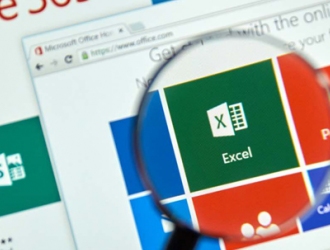


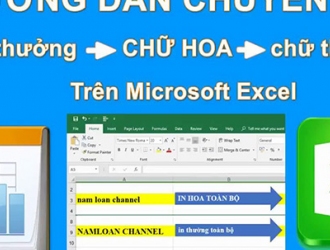





@Đinh Văn Hoan
@Cao Minh
@Thiết kế nhà đẹp mới
giúp với ạ
dactuan2001cvb@gmail.com